「Windows11が配信されたけど、アップグレードすべきか悩んでいる」
「Windows11にアップグレードする際の注意点を知りたい」
Windows11のように新しいOSが配信されたとき、必ず悩みとなるのがどのタイミングでアップグレードしようかという点です。アップグレードを判断するためにはWindows11に対するポジティブな意見とネガティブな意見の双方を把握する必要があります。
そこで今回の記事では、Windows11にアップグレードすべきか判断するための要素として…
- アップグレードの基礎情報
- アップグレードできるかどうかの確認方法
- Windows11アップグレードに関する3つの注意点
について紹介します。この記事を読むことで、Windows11のアップグレードに必要な情報がすべてわかるはずです。記事の最後では、Windows11にて標準搭載されたPower Automate Desktopという日々の業務を圧倒的に効率化する「自動化ツール」についても紹介していきます。
あなたのPC活用環境を改善するためにこの記事を活用してください。
はじめに確認|Windows11アップグレードの基礎情報

はじめにWindows11のアップグレードに関する基礎情報から確認していきましょう。Windows11は2021年10月5日にリリースされた、Microsoft社の最新OSです。
Windows11はユーザーインターフェースにおけるデザインが大きく変更されて、アイコンも変更されました。デザインの変更はスマホ世代にも親和性の高い柔らかい印象になったと思います。
また平行して、以下のような日々の業務を効率化するツールも搭載されました。
- スナップレイアウト
- Power Automate Desktop
スナップレイアウトは画面の左側にワードを配置しつつ、画面右側でネット検索をするといった画面分割をサポートする機能です。これまでも外部アプリケーションなどで画面分割はできましたが、ついにWindowsの標準機能となったのですね。
またPower Automate Desktop(略して「PAD」)は冒頭でも触れましたが、プログラミングの知識なしに日々の機械的な業務を自動化できるツールです。
一方で最後にも述べますが、Power Automate DesktopはWindows10でもインストールして使うことができます。つまりWindows 11にアップグレードしなければPC利用に支障があるというわけではないのです。こちらもアップグレードの判断要素として利用してください。
アップグレードの要件と対応機種
続いて、アップグレードの要件をPCスペックの面から確認してみましょう。そもそもWindows 11を使おうにも必要とされるスペックを満たしていなければアップグレードはできません。以下をご覧ください。
対象 | 最小要件 |
|---|---|
| プロセッサ | 1ギガヘルツ以上で2コア以上の64ビット互換プロセッサまたはSystem on a Chip |
| メモリ | 4ギガバイト |
| ストレージ | 64GB以上の記憶装置 |
| システムファームウェア | UEFI セキュアブート対応 |
| TPM | トラステッドプラットフォームモジュールバージョン2.0 |
| グラフィックスカード | DirectX 12 以上に対応 |
| ディスプレイ | 対角サイズ9インチ以上で8ビットカラーの高解像度(720p)ディスプレイ |
専門用語も多くわかりにくい場合は、Microsoft社が提供している互換性確認のための「正常性チェック」ツールを利用してみてください。
無償アップグレードの期間
Windows11のアップグレードに関する基礎情報の最後として、無償アップグレードできる期間について紹介します。
期間について公式にいつからいつまでとは定められていません。一方で、無償アップグレードの期間が2022年10月5日より早く終了することはさいとされています。そのため今すぐアップグレードする必要はなく、アップグレードすべきかどうかを見極める時間は用意されています。
アップグレードの確認方法

ここまでWindows11のアップグレードに関する基礎情報をまとめてきました。アップグレードするためにはスペック要件をはじめとしてクリアすべき事項があります。ここでは、あなたのPCがWindows11にアップグレードできる期間に入っているか確認する方法を紹介します。
アップグレードできるタイミング
Windows11へのアップグレードは、PCの機種によって異なります。機種ごとにWindows11への対応は2021年から2022年にかけて行われるとされています。
あなたのPCがアップグレード対象になっているかどうかは以下の手順で確認することができます。
① 設定アプリ
② 更新とセキュリティ
③ Windows Update
④ 更新プログラムのチェックで確認
ここで更新できる状態の場合、あなたのPCはすでにアップグレード期間に入っています。
2022年にかけて対応機種が増えていく
先ほども触れたとおり、Windows11への対応は各PCメーカーにおいて2022年までに実施されていきます。対応機種はメーカーごとに非常に多いため、あなたの使っているPCについて以下の表から確認してみてください。
よほど古いPCでなければ、Windows11へのアップグレードはできるでしょう。
Windows11アップグレード3つの注意点

記事の最後では、Windows11へアップグレードする際の3つの注意点を紹介します。いずれも当然の注意点ではありますが、改めて確認してみてください。
対応スペックがあるかどうか確認
1つ目の注意点として、以下の2つの点からそもそもあなたのPCがアップグレードに対応しているか確認しましょう。
- スペック要件を満たすかどうか
- 対応機種かどうか
上記いずれかの要件を満たさない場合はWindows11へのアップグレードができなくなります。
スペック要件についてはレジストリを変更して無理矢理にアップグレードする方法もあるようですが、専門的な知識がない場合にはおすすめしません。レジストリの変更によりPCが起動できなくなるリスクもあるためです。
アップグレード前にデータのバックアップをとる
2つ目の注意点としては、Windows11のアップグレード前に必ずデータのバックアップをとりましょう。
OSのアップグレードの際、バグはつきものです。そのためデータのバックアップは欠かせません。またバグについて一定の報告があるまでアップグレードを待つのも一つの手です。
使用ソフトや周辺環境がWindows11に対応しているか確認
3つ目の注意点としては、日々使っているソフトウェアや環境がWindows11に対応しているか確認しましょう。ソフトウェアや環境がWindows11に対応していない場合、アップデートすることでかえって効率が悪くなるケースがあるためです。
対応しているかどうかの確認はソフトウェアや機材のメーカーの公式サイトにて確認する必要があるでしょう。冒頭でも触れたように、Microsoft社が提供する業務自動化ツールであるPower Automate DesktopはWindows11では標準搭載されていますが、Windows10でもインストールして使えます。
このように必ずしもアップグレードせずとも使えるソフトやツールは代替手段を用いて利用できるため、本当にWindows11にアップグレードすべきかという点を改めて確認してみてください。
まとめ
今回の記事では、Windows11へのアップグレードについての情報をまとめました。無償アップグレードの期間は2022年10月5日より早く終了することはないとアナウンスされているため、まだ十分にアップグレードについて検討する時間はあります。
以下は今回の記事のポイントです。
- アップグレードのスペック要件と対応機種を確認しよう
- アップグレードの際は必ずデータのバックアップをとる
- Windows11にソフトウェアや環境が対応しているか確認
- Power Automate DesktopはWindows10でも使うことができる
Windows11で標準搭載された注目機能に、日々の業務を自動化するPADがあります。Power Automate DesktopはWindows10でもインストールして使うことができるため、アップグレードの有無にかかわらず今から習得しておくべきでしょう。
近い将来、Power Automate Desktopは現在におけるExcelのように企業で働く人の必須ツールになる可能性を秘めています。あなたもWindows11へのアップグレードと並行して、Power Automate Desktopを使いこなせるように学んでいきましょう。
PADを使うならビットラボラトリの講座を!
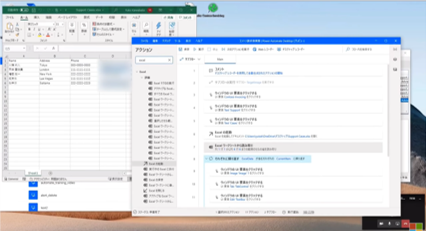
『ExcelデータをWebページ上の入力欄に転記する』『セミナー参加者へ御礼のメールを一括送信する』『毎月の売上データを販売管理システムに入力する』など、毎日、毎週行っている単純業務はありませんか?
ビットラボラトリのPAD講座は、Zoomだけではなく、パソコン操作に慣れていない方でも受講いただけ、オンライン講座なので場所を選ばず自宅のパソコンを使って学ぶことができます。
受講中に操作方法がわからなくなっても、スタッフがリモート操作でサポートしますのでオンライン講座でも安心です。
Power Automate for Desktop 基礎 講座 18,000円(税別、テキスト代込)
 ノーコードで作成できる自動化ツール Power Automate for Desktop の基本を理解し、デスクトップレコーダーの使用方法、フローの実行と保存・編集、アクションペインの使用方法などについて学習します。
ノーコードで作成できる自動化ツール Power Automate for Desktop の基本を理解し、デスクトップレコーダーの使用方法、フローの実行と保存・編集、アクションペインの使用方法などについて学習します。
また、取引先別の請求書作成業務の自動化作業を通して、Excel作業の自動化について学習していきます。
Power Automate for Desktop 応用講座 23,000(税別、テキスト代込)
 ノーコードで作成できる自動化ツール Power Automate for Desktop のより高度な変数のデータ型や詳細な条件分岐、Webレコーダーの使用方法を理解し、実務にすぐに使えるWeb作業とメール作業のフローの作成を通して、より実践的な知識とスキルを身につけていきます。
ノーコードで作成できる自動化ツール Power Automate for Desktop のより高度な変数のデータ型や詳細な条件分岐、Webレコーダーの使用方法を理解し、実務にすぐに使えるWeb作業とメール作業のフローの作成を通して、より実践的な知識とスキルを身につけていきます。
基礎・応用講座については、オリジナルテキストと復習用動画(2週間視聴可能)をお送りいたします。
また、資料到着から2週間の間メールでのご質問に対応いたします。

PADに関しては、1ヶ月に1回程度のアップデートが繰り返されております。
最新の機能に関していち早くお届けします。

実際に業務自動化を行う際に、プライベートレッスンでサポートを行います。
自動化のためのヒントが欲しい時、自動化をしたが欲しい結果が得られない時、どのようにフローを作成したらよいかわからない時など、あなたと一緒に自動化のお手伝いをいたします。








